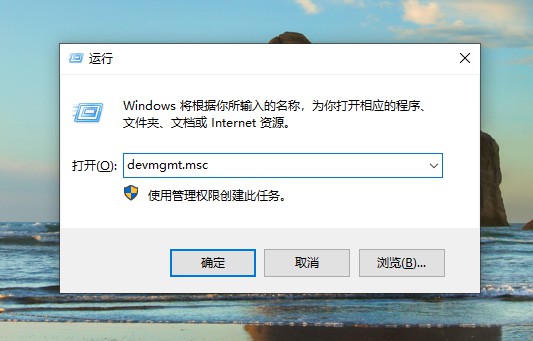Win7无法识别网络解决方案
使用win7系统的用户可能遇到过右下角的网络连接图标有个黄色的感叹号,但您的鼠标指到黄色的感叹号上会提示无法识别网络,另外上网也上不了。索尼笔记本维修点_Win7无法识别网络解决方案,啄木鸟教您win7无法识别网络解决方法!
禁用网卡后然后重新启用
首先我们在桌面上右击“计算机”然后点击“属性(R)”,然后点击左边栏的“设备管理器”,或者直接不点击“属性”,直接点击“设备管理器”
点击后设备管理器后随即弹出以下“设备管理器”
设备管理器
在网络设配器点开 右击网卡设备弹出菜单选择“禁用(D)”,然后再使用相同方法点击“启动”即可,看看win7无法识别网络的问题还得到解决了,如果没有请继续往下操作!
设置固定的IP地址和DNS服务器
首先点击右下角的网络连接图标(就是黄色感叹号),然后点击“打开网络和共享中心”,
点击“本地连接” 弹出 “本地连接 状态” 然后点击“属性(P)”
本地连接 属性

然后双击 internet 协议版本 4(TCP/IPv4)
注DNS不要和我一样,我们只是示例,请往下看
我们在internet 协议版本4(TCP/IPv4)属性选择使用下面的IP地址(s)填入IP地址,子网掩码以及默认网关,关于DNS服务器怎么填请往下看。
IP地址:192.168.1.X (X是1-255任意一个数字)
子网掩码:255.255.255.0
默认网关:192.168.1.1
然后选择使用下面的DNS服务器地址(E),如何填写DNS服务器呢?首先我们在点击win7左下角圆形微软标志,弹出菜单栏,点击“运行...”
在运行框中输入“CMD”
输入命令 ipconfig /all 点击回车确定
找到DNS服务器地址信息
自动获取IP地址和DNS服务器
和以上操作相似!点击出现黄色三角形,然后我点击“打开网络和共享中心”,点击“更改设配器设置”,继续点击“本地连接”点击“属性”再点一下协议版本6,然后属性会显示出来的,接着就点属性点自动获取ipv6点自动获取DNS服务器地址,(另外IPV4也试试)最后确定。
热门服务推荐
热门问答
-
win7有线网络无法识别 答
如果你的 Windows 7 有线网络无法识别,可能是以下原因导致的: 1. 网络驱动程序问题:可能是网络驱动程序未正确安装或已损坏。 2. 网络设置问题:网络设置可能不正确,例如 IP 地址、子网掩码、网关等。 3. 硬件问题:可能是网线损坏、网卡故障或路由器故障等硬件问题。 4. 系统问题:可能是 Windows 7 系统出现故障或损坏。 针对以上问题,你可以尝试以下解决方法: 1. 检查网络
-
电脑无法识别u盘怎么办 电脑无法识别u盘怎么解决 答
电脑无法识别u盘可能是u盘驱动程序没有加载进来,解决方法如下: 1、点击“我的电脑”后打开“控制面板”,找到设备管理器; 2、进入设备管理器后打开磁

-
硬盘不识别怎么办 新的硬盘无法被电脑识别 答
以Windows 7为例: 将硬盘接好数据线和电源线开机。2、选中“计算机”图标,点右键-----管理----计算机管理----磁盘管理----选中磁盘(图中磁盘1)---点右键“初

热门视频
00
:00
后结束


 推荐
推荐
 推荐
推荐